|
يمكن أن يوفر الدعم الموجه حلولاً رقمية لمشكلات Office |
قد تجد عند فتح الملفات، أنها تفتح في وضع القراءة فقط. للقراءة فقط يعني أنه يمكنك فقط العرض أو الطباعة. في بعض الحالات، يكون هذا لمزيد من الأمان على سبيل المثال، عند فتح ملفات من الإنترنت وفي أحيان أخرى، يمكن أن يكون ذلك بسبب الإعدادات التي يمكن تغييرها. في ما يلي بعض السيناريوهات التي يفتح فيها ملف في وضع القراءة فقط وبعض الخطوات التي يمكنك اتخاذها لتغيير ذلك.
يتسبب برنامج الحماية من الفيروسات في فتح الملفات للقراءة فقط
قد تحميك بعض برامج مكافحة الفيروسات من الملفات التي قد تكون غير آمنة من خلال فتحها في وضع القراءة فقط. وقد تحتاج إلى مراجعة موفر برنامج مكافحة الفيروسات لمعرفة كيفية ضبط هذه الإعدادات. على سبيل المثال، يحتوي برنامج مكافحة الفيروسات BitDefender على محتوى في إضافة استثناءات التطبيقات هنا: كيفية إضافة استثناءات التطبيقات أو العمليات في مركز تحكم برنامج Bitdefender.
هل تم تعيين خصائص الملف على وضع القراءة فقط؟
يمكنك التحقق من خصائص الملف عن طريق النقر بزر الماوس الأيمن فوق الملف واختيار خصائص. إذا تم تحديد السمة "للقراءة فقط"، يمكنك إلغاء تحديدها ثم النقر فوق موافق.
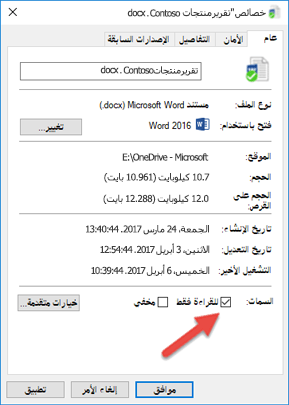
يتم فتح المحتوى في "طريقة عرض محمية"
يمكن أن تحتوي الملفات المأخوذة من الإنترنت ومن مواقع أخرى يُحتمل أن تكون غير آمنة على فيروسات أو فيروسات متنقلة أو أنواع أخرى من البرامج الضارة التي يمكن أن تُلحق ضرراً بالكمبيوتر. وهذا هو الحال عادة مع مرفقات البريد الإلكتروني أو الملفات التي تقوم بتنزيلها. للمساعدة على حماية الكمبيوتر، يتم فتح الملفات المأخوذة من تلك المواقع التي يُحتمل أن تكون غير آمنة باستخدام "طريقة عرض محمية". فباستخدام "طريقة عرض محمية"، يمكنك قراءة ملف والاطّلاع على محتوياته، مع الحدّ من المخاطر التي قد تتعرّض لها. لمزيد من المعلومات حول طريقة العرض المحمية وكيفية تغيير الإعدادات، راجع هذه المقالة: ما هي طريقة العرض المحمية؟
هل مساحة OneDrive ممتلئة؟
إذا تم تخزين الملف على OneDrive ومساحة تخزين OneDrive ممتلئة، فلن تتمكن من حفظ المستند حتى يتوفر لديك بعض من المساحة المخصصة. يمكنك التحقق من المساحة الفارغة على OneDrive عن طريق النقر فوق أيقونة OneDrive في مركز الإعلامات واختيار إدارة التخزين أو يمكنك الانتقال إلى http://onedrive.live.com وتسجيل الدخول ولاحظ مقدار المساحة المستخدمة في الجزء السفلي الأيمن من الشاشة.
هل تم تنشيط منتجك؟
عند فتح تطبيق، قد تتلقى رسالة منتج غير مرخص أو خطأ تنشيط. يمكن أن يحدث هذا إذا لم يتم تنشيط Microsoft 365 أو Office، أو انتهت صلاحية اشتراكك في Microsoft 365. للحصول على تعليمات حول هذا الأمر، راجع: أخطاء المنتج والتنشيط غير المرخصة في Office.
إذا فشل كل شيء آخر...
-
حاول إعادة تشغيل الكمبيوتر
-
تثبيت تحديثات Office
-
قم بإجراء إصلاح Office عبر الإنترنت
-
تحقق من اتصالك بالإنترنت
الانضمام إلى المناقشة!
يناقش خبراؤنا وأعضاء المجتمع هذا الموضوع في منتديات الإجابات! الخاصة بنا انقر فوق هذا الارتباط للاتجاه إلى هناك، والاطلاع على آرائهم والمشاركة في المحادثة إذا أردت.
يسرنا الإصغاء إليك!
تمت آخر مراجعة لهذه المقالة من قبل بن في 21 يونيو 2018 نتيجة لتعليقاتك. إذا وجدت هذه المقالة مفيدة، وخاصةً إن لم تكن كذلك، فالرجاء استخدام عناصر التحكم بالملاحظات الموجودة أدناه لاطلاعنا على كيفية تحسينها.










